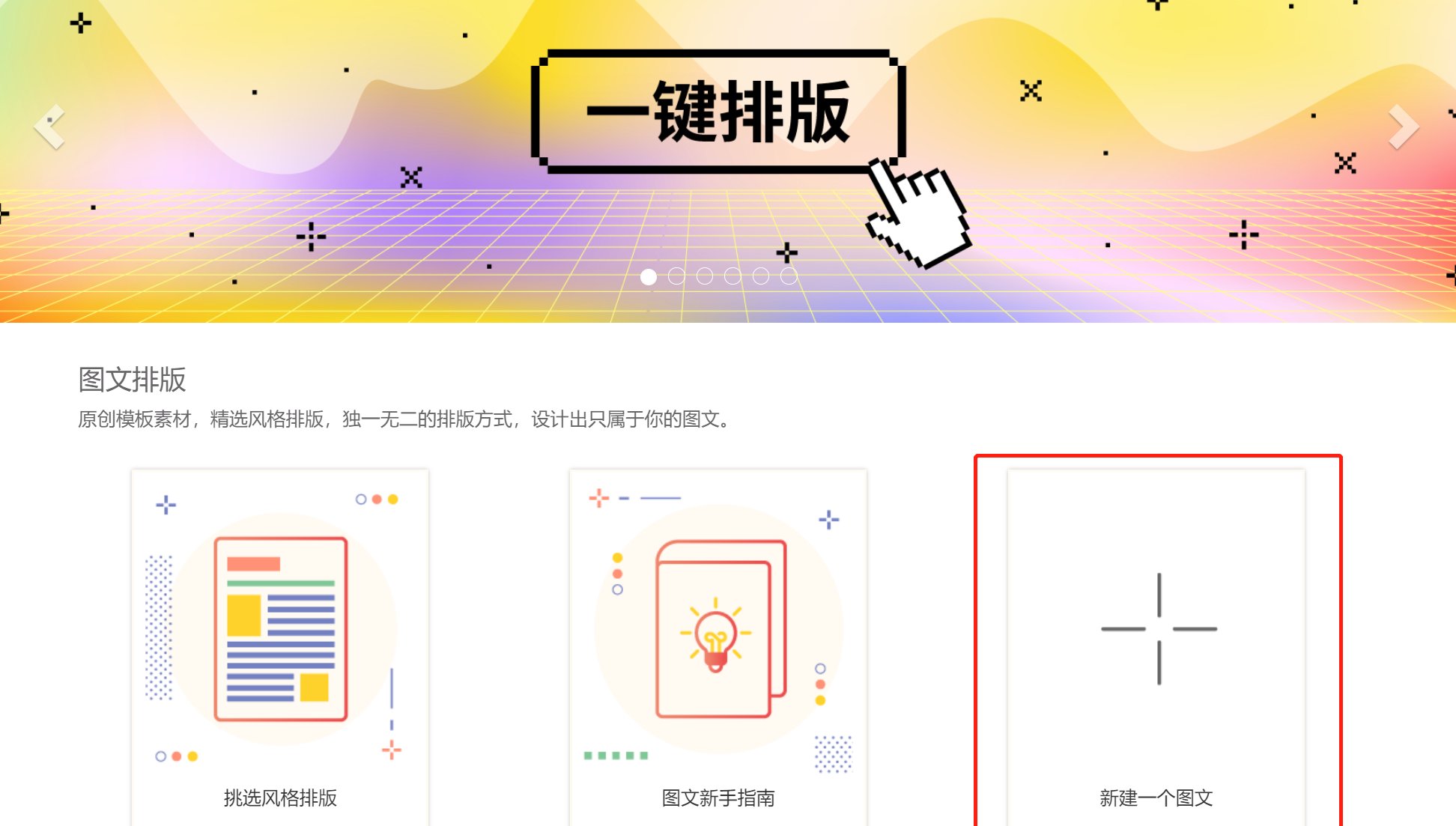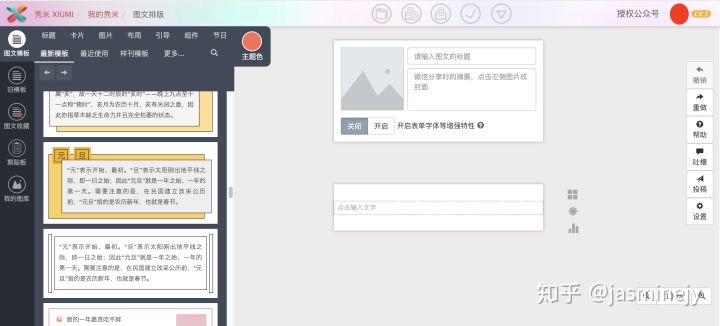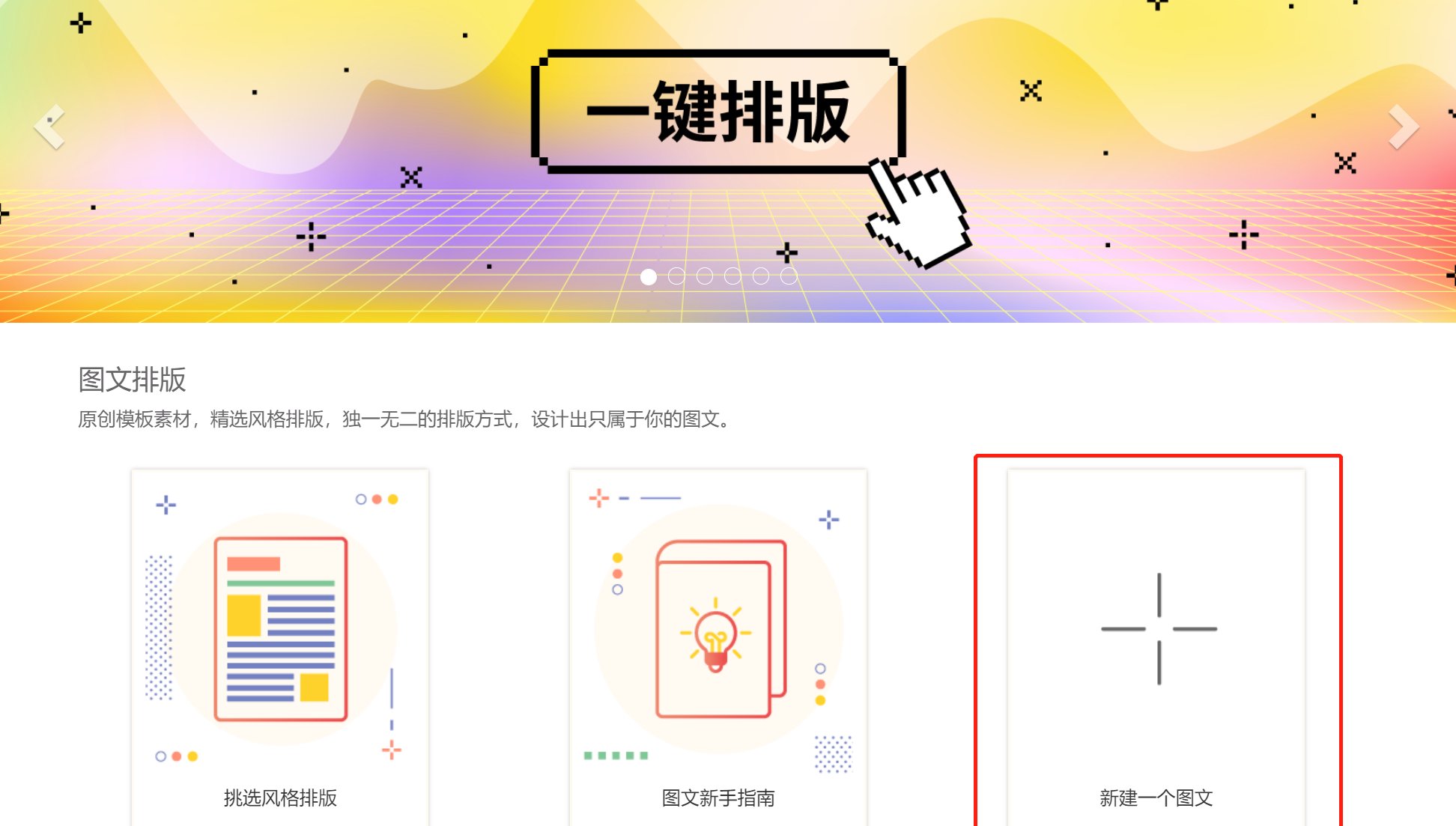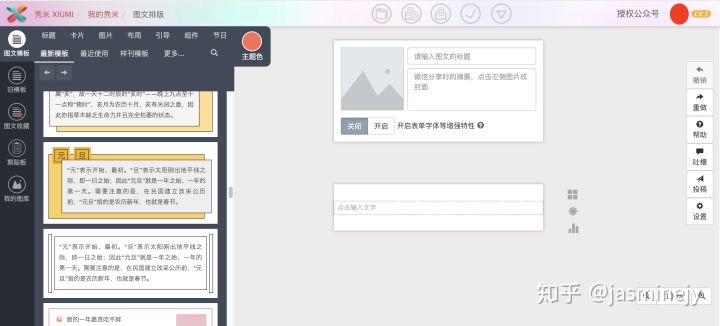🔧 秀米排版界面大揭秘:搞懂这几个区域就够用了
p3-flow-imagex-sign.byteimg.com
刚开始接触秀米的朋友肯定会觉得界面有点复杂,别慌,咱们把它拆开来慢慢看。一打开秀米官网,登录后进入编辑器,第一眼看到的就是由几个大块组成的界面。最上面是一排功能按钮,这就是顶部工具栏,像新建、保存、预览这些常用操作都在这儿。左边呢,是素材和模板的集合地,各种样式的标题、正文、图片模块都藏在里面,相当于咱们排版的 "弹药库"。中间最大的区域就是编辑区啦,咱们写的文字、插的图片都会在这里显示,就像一张白纸,咱们在上面随意创作。右边还有个设置栏,主要用来调整一些细节,比如页面的边距、文字的行距这些。
顶部工具栏虽然按钮多,但常用的就那几个。最左边是 "新建" 按钮,点一下就能开始新的排版。旁边的 "保存" 可重要了,咱们写一会儿就得点一下,防止内容丢失。再往右是 "预览",想看看排版在手机上啥样,点这个就行。还有 "同步" 按钮,如果咱们绑定了公众号,点这个就能把内容直接传到公众号后台,很方便。
左侧功能区分为上下两部分,上面是 "我的图文",咱们之前编辑过的内容都会在这里保存,找起来很方便。下面就是各种素材分类啦,像 "标题"" 正文 ""图片"" 互动 " 等等,每个分类里都有好多好看的样式,咱们需要啥样的模块,直接点进去挑选就行。
中间的编辑区就像咱们的画布,咱们在这儿输入文字、插入图片和素材。选中编辑区里的内容,右边的设置栏就会出现对应的调整选项,比如选中文本,就能调字体、字号、颜色;选中图片,就能调大小、对齐方式。右边的设置栏还有个 "页面设置",在这里可以调整整个图文的宽度、边距,让排版更符合咱们的需求。
📝 从零开始:新建一篇图文的正确步骤
好多新手朋友一打开秀米就不知道怎么开始,别急,咱们一步一步来。首先,咱们得登录秀米账号,没有账号的朋友先点官网右上角的 "注册",用微信或者手机号就能注册,很简单。登录成功后,在首页点击 "新建一个图文",就会进入编辑器界面啦。
进入编辑器后,编辑区会有一个默认的文本框,咱们可以直接在里面输入文字。如果觉得这样太单调,想加点好看的样式,就去左侧的素材区找找。比如想加个标题,就点开 "标题" 分类,里面有各种风格的标题样式,选中一个喜欢的,双击或者拖到编辑区,就能把标题加进去啦。然后在标题里输入咱们的内容,这样标题就设置好了。
输入正文的时候,咱们可以先把文字内容复制到编辑区,然后再进行排版。不过要注意,直接复制过来的文字可能会有原来的格式,咱们可以先选中文字,点击顶部工具栏的 "清除格式" 按钮,把文字变成纯文本,再重新设置字体、字号这些。这样排版出来的文字就会整整齐齐,不会有奇怪的格式啦。
如果咱们想保存当前的进度,随时可以点击顶部工具栏的 "保存" 按钮,或者用快捷键 Ctrl + S(Windows 系统)、Command + S(Mac 系统)。保存后,咱们的图文就会在左侧的 "我的图文" 里显示,下次打开秀米就能直接接着编辑啦。
✍️ 文本编辑不发愁:常用操作全在这里
文字排版是秀米的基础,也是关键。咱们先来说说字体设置,秀米里默认的字体是宋体,不过咱们可以根据需要调整。选中要改字体的文字,在右侧的设置栏里找到 "字体" 选项,点击下拉菜单,就能选择黑体、楷体等其他字体啦。一般来说,标题用黑体比较醒目,正文用宋体比较合适,大家可以根据自己的喜好来选。
字号大小也很重要,标题通常要大一些,让读者一眼就能看到,咱们可以设置成 16px - 18px;正文的字号设置成 14px - 15px 比较合适,太小了读者看不清楚,太大了又显得排版很松散。选中文字后,在右侧设置栏的 "字号" 选项里直接输入数值或者点击上下箭头调整就行。
文字颜色的搭配也能让排版更美观,不过不要用太多颜色,容易显得杂乱。一般标题可以用深色或者鲜艳一点的颜色,比如黑色、深蓝色、红色;正文用黑色或者深灰色,这样看起来比较舒服。选中文字后,点击右侧设置栏的 "颜色" 按钮,选择喜欢的颜色就行,也可以输入色号来精准选择颜色。
段落对齐方式也很关键,常见的有左对齐、居中对齐、右对齐。标题一般用居中对齐,显得比较正式;正文用左对齐,符合咱们的阅读习惯;一些注释或者说明文字可以用右对齐。选中段落,在顶部工具栏或者右侧设置栏找到对齐按钮,点击对应的图标就能调整啦。
🎨 样式应用小技巧:让你的排版秒变高级
秀米里有好多好看的样式,合理应用这些样式能让咱们的图文看起来更专业。比如标题样式,除了刚才说的直接从素材区选择,咱们还可以自己设计。选中标题文字,在右侧设置栏调整字体、字号、颜色,再加点下划线、阴影效果,一个独特的标题就出来啦。不过要注意,样式不要太复杂,简洁大方最重要。
正文样式也有很多选择,咱们可以给段落添加边框、背景色,让不同的内容板块区分开来。比如在素材区的 "正文" 分类里,有很多带边框和背景色的样式,选中一个拖到编辑区,把里面的文字换成咱们自己的内容就行。还可以调整段落的行距和字距,让文字看起来更宽松舒适,在右侧设置栏的 "段落" 选项里就能调整。
列表样式也很实用,如果咱们有多个要点需要列举,用列表样式会更清晰。秀米里有有序列表(1、2、3...)和无序列表(●、○、◆...),在顶部工具栏点击列表按钮,选择对应的样式,然后输入内容就行。每个列表项还可以单独调整样式,比如改变列表符号的颜色、大小。
🖼️ 图片处理全攻略:上传、调整一步到位
在图文里插入图片能让内容更生动,咱们先来说说怎么上传图片。点击顶部工具栏的 "图片" 按钮,或者在左侧素材区找到 "图片" 分类,点击 "上传图片",就能从电脑里选择图片上传啦。秀米支持 JPG、PNG 等常见格式,图片大小最好控制在 1MB 以内,这样上传速度更快。
上传好图片后,咱们可以在编辑区调整图片的大小和位置。选中图片,把鼠标放在图片四周的控制点上,按住鼠标拖动就能调整大小,记得按住 Shift 键可以保持图片的比例,防止变形。拖动图片可以改变它在编辑区的位置,想让图片居中显示,选中图片后点击顶部工具栏的 "居中对齐" 按钮就行。
图片样式也能让图片更美观,咱们可以给图片添加边框、圆角、阴影效果。在右侧设置栏的 "图片样式" 选项里,有很多预设的样式,点击就能应用。还可以调整图片的透明度,让图片和背景更好地融合,比如作为背景图的时候,适当降低透明度会更好看。
如果咱们需要在图片上添加文字,秀米也能做到。点击左侧素材区的 "图文结合" 分类,里面有很多图片加文字的样式,选中一个拖到编辑区,替换成咱们自己的图片和文字就行。也可以先上传图片,然后在图片上方插入一个文本框,调整文本框的位置和透明度,让文字和图片完美结合。
⚙️ 常见问题解决:新手必看的避坑指南
在使用秀米的过程中,新手朋友可能会遇到一些问题,别担心,咱们来看看怎么解决。比如有时候复制过来的文字格式不对,这时候咱们可以先把文字粘贴到记事本里,清除格式后再复制到秀米编辑区,这样就能避免带过来的格式影响排版啦。
还有朋友会问,为什么插入的图片显示不出来,或者显示模糊。这可能是图片上传失败或者图片分辨率太低,咱们可以重新上传图片,确保图片格式正确、大小合适。另外,秀米里的素材有时候加载不出来,可能是网络问题,咱们可以刷新页面或者换个网络试试。
如果咱们不小心误删了内容,别着急,秀米有撤销功能,点击顶部工具栏的 "撤销" 按钮,或者用快捷键 Ctrl + Z(Windows 系统)、Command + Z(Mac 系统),就能恢复到之前的状态啦。另外,养成经常保存的习惯很重要,这样即使遇到问题,也不会丢失太多内容。
最后,咱们在排版完成后,一定要点击顶部工具栏的 "预览" 按钮,看看在手机上的显示效果,因为手机和电脑上的显示可能会有差异,比如图片大小、文字换行等问题,在预览里发现问题后及时调整,这样才能做出完美的图文。
【该文章由diwuai.com第五 ai 创作,第五 AI - 高质量公众号、头条号等自媒体文章创作平台 | 降 AI 味 + AI 检测 + 全网热搜爆文库🔗立即免费注册 开始体验工具箱 - 朱雀 AI 味降低到 0%- 降 AI 去 AI 味】